win11账户选了禁用怎么办 win11账户禁用解决方法介绍
更新日期:2023-05-11 08:50:59
来源:互联网
在升级成win11之后,很多用户在进入系统时被提示“账户已禁用”,这是怎么回事呢?其实是因为你在之前不小心禁用了自己的账户,你如果有另一个账户的话,可以操作另一个账户进入,如果没有的话用户可以进入安全模式中,在本地用户和组中将禁用去掉就可以了。操作很简单,大家照着下面步骤来就行。
win11账户选了禁用怎么办:
1、我们如果有其他的账户的话,可以直接进入另一个账户进行操作。
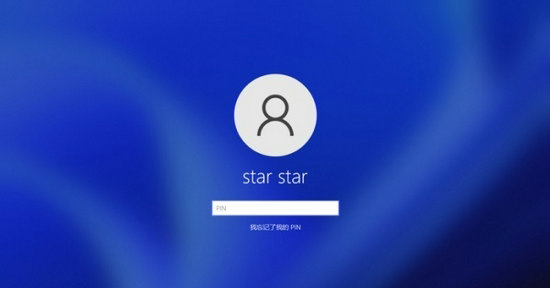
2、如果没有其他账户,可以使用电源键重复开机3次及以上,进入安全启动。
3、然后进入“高级选项”,选择“启动设置”,选择“安全模式”启动。

4、进入安全模式或使用其他账户进入系统后,右键“此电脑”,点击“管理”
5、接着在本地用户和组中点击“用户”,找到我们的用户,双击打开。
6、然后取消勾选下方的“用户已禁用”就可以了。
以上就是Win11系统账户禁用解决方法的全部内容了,希望能够帮助到大家!
常见问题
- 知乎小说免费阅读网站入口在哪 知乎小说免费阅读网站入口分享365438次
- 知乎搬运工网站最新入口在哪 知乎盐选文章搬运工网站入口分享218665次
- 知乎盐选小说免费网站推荐 知乎盐选免费阅读网站入口分享177208次
- 原神10个纠缠之缘兑换码永久有效 原神10个纠缠之缘兑换码2024最新分享96861次
- 羊了个羊在线玩入口 游戏羊了个羊链接在线玩入口70746次
- 在浙学网页版官网网址 在浙学官方网站入口66419次
- 王者荣耀成年账号退款教程是什么?王者荣耀成年账号可以退款吗?64796次
- 地铁跑酷兑换码2024永久有效 地铁跑酷兑换码最新202458573次
- paperpass免费查重入口58502次
- 蛋仔派对秒玩网址入口 蛋仔派对秒玩网址入口分享57697次

